Efecto desintegrar imagen con Photoshop en muchas partículas
En este tutorial te muestro varias técnicas y métodos para crear un efecto de desintegración de una imagen. Si quieres descargar las imágenes que uso en este video tutorial dale clic al botón de arriba. También puedes descargar una acción de Photoshop para crear este efecto de forma atuomática.
Lo primero que vamos a hacer es cargar una imagen de buena calidad. Es importante que sea una imagen grande, en lo posible de más de 1000px y con una buena resolución. Si usas una imagen pequeña el resultado puede decepcionarte un poco.
Bueno ya que la tenemos en Photoshop, vamos a crear una capa nueva haciendo clic en la parte inferior de la ventana de capa y vamos a llamarla “pincel”
Ahora necesitamos hacer el fondo un poco más grande, para eso vamos a usar la herramienta de recortar y vamos mover el manejador derecho más hacia la derecha.
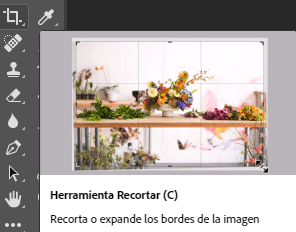
Ahora vamos a darle color a esa parte del fondo haciendo una selección con la herramienta de marco rectangular y luego vamos a presionar Ctrl/Cmd + T para transformar la selección y estirarla hacia la derecha.
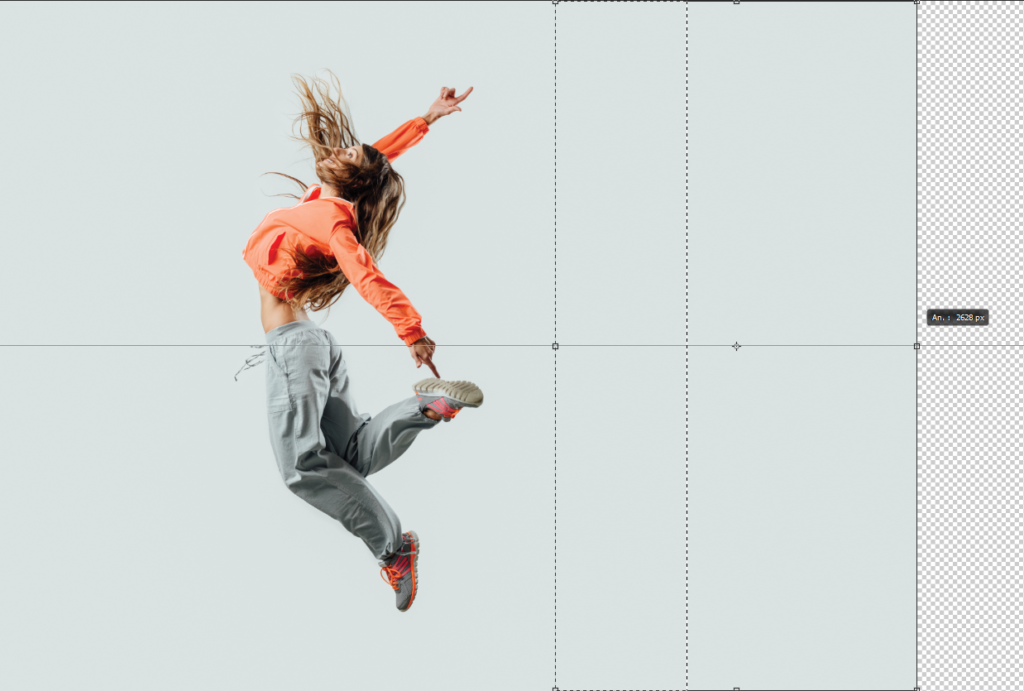
Muy bien, ahora vamos a ubicarnos en la capa “pincel” y vamos a usar el pincel para colorear las partes a las que queremos aplicar el efecto.

Muy bien, esto nos va a funcionar como guía todo el tiempo
Ahora vamos a seleccionar las partes que coloreamos con el pincel, para eso vamos a presionar
Ctrl/Cmd + clic sobre la miniatura de la capa “pincel”
Como ya tenemos una selección hecha, vamos ahora a crear una capa nueva para no perder nuestra guía.
Esta capa está vacía y necesitamos darle un relleno a nuestra selección, para eso vamos a ir a:
Edición> Rellenar
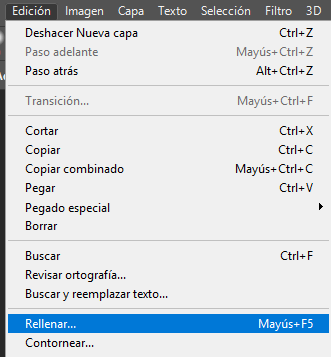
Y vamos a rellenar de color negro nuestra selección:
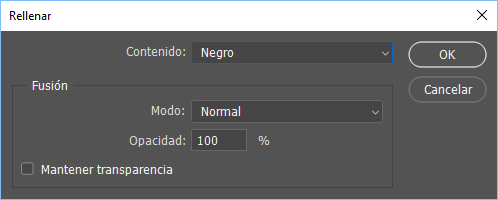
Perfecto, ahora vamos a aplicar a esta selección el efecto Grabado haciendo clic en:
Filtro> Pixelar> Grabado
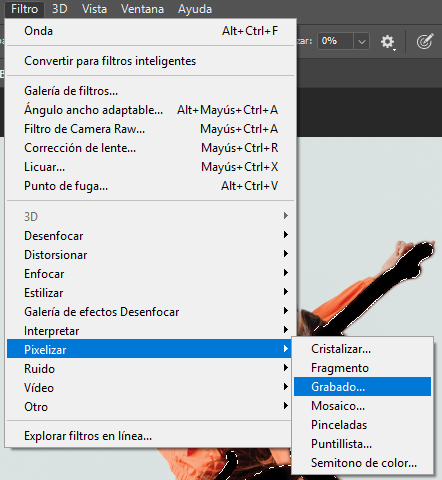
Y vamos a seleccionar puntos grandes:
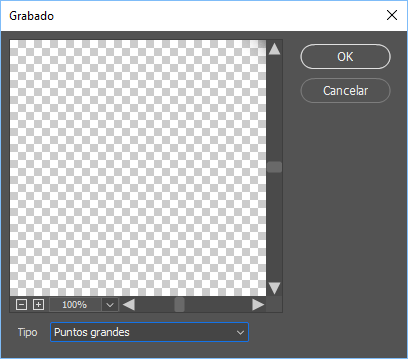
ahora vamos a:
Selección> Gama de colores
Y luego seleccionamos las iluminaciones para que seleccione los puntos blancos:
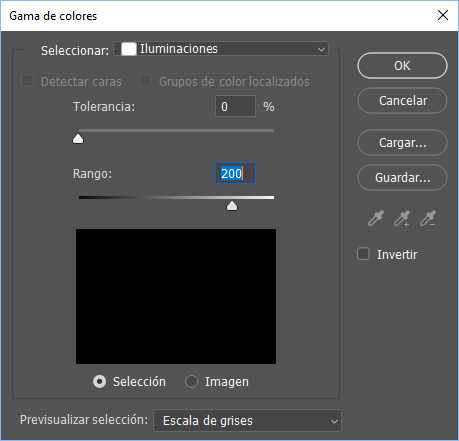
Ahora vamos a:
Selección> Seleccionar y aplicar máscara…
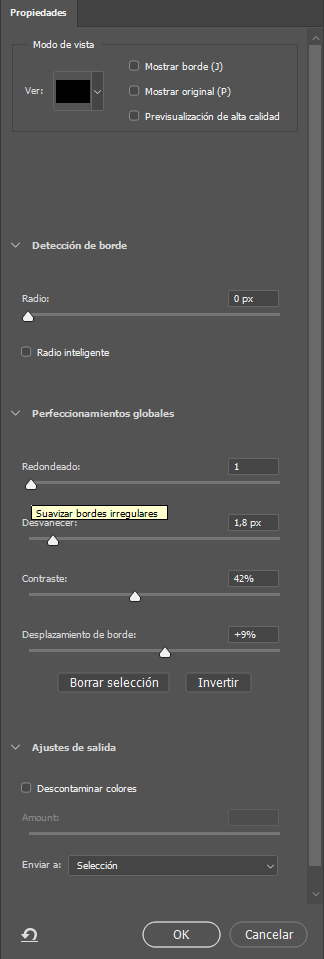
Acá vamos a ajustar los valores para que los puntos blancos sean un poco más grandes, estas van a ser las partículas que van a flotar, entonces puedes hacerlas más grandes o más pequeñas de acuerdo a lo que tu quieras, sólo juega con los valores de cada opción.
Luego le damos OK y vamos a ver que nos queda una selección
Vamos a dar clic sobre la capa de la imagen principal
Y ahora vamos a duplicar esta capa presionando Ctrl/Cmd + J y vamos a nombrar esta capa como “partículas pequeñas”, haciendo doble clic sobre el nombre de la capa.
Perfecto, ahora tenemos las partículas con el color de la imagen principal en una capa nueva.
Vamos a ocultar la capa de pincel y la capa que tiene la selección de color negro por ahora.
Ahora vamos a duplicar con Ctrl/Cmd + J y transformar presionando Ctrl/Cmd + T, una y otra vez hasta lograr el efecto de desintegración.

Ahora vamos a darle un poco de distorsión a esas partículas, para eso vamos a seleccionar una por una cada capa de partículas y vamos a:
Filtro> Distorsionar> Onda
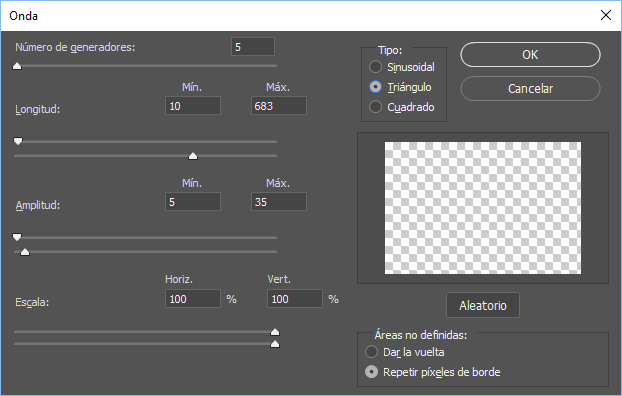
Dale clic al botón Aleatorio para cambiar el patrón de onda.
(si aumentas mucho el número de la opción de Número de generadores, los puntos empiezan a convertirse en líneas).
Muy bien, ahora vamos a seleccionar todas estas capas de partículas y vamos a unirlas haciendo clic sobre la primera capa y dejamos sostenido Shift y vamos a la última.
Luego hacemos clic derecho y seleccionamos Combinar capas
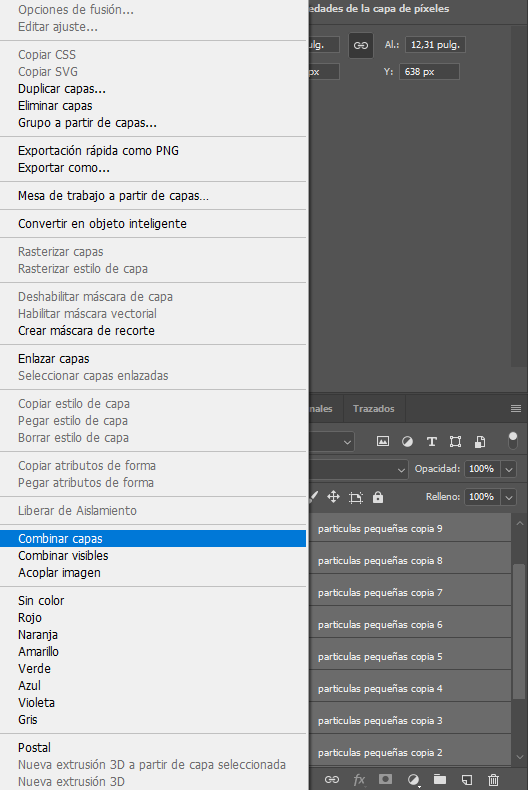
Ahora vamos a hacer el mismo procedimiento, pero esta vez vamos a crear partículas un poco más grandes.
Lo voy a hacer rápido para que este video no sea demasiado largo.
Puedes rotar también las partículas presionando Ctrl/Cmd + T y rotando si te ubicas en un extremo de la imagen.
Ahora vamos a ocultar la capa de pincel y borrar las otras dos capas que tenemos allí, ya no las necesitamos.
Recuerda que puedes crear más partículas haciendo el mismo procedimiento si quieres.
Vamos a ocultar la capa de la imagen
Y vamos a dar clic sobre la capa de partículas superior
Ahora vamos a presionar Ctrl/Cmd + Alt + Shift + E para crear una nueva capa que combina las que están visibles.
Vamos a llamar a esta capa “partículas combinadas 1”
Vamos a duplicarla nuevamente presionando Ctrl/Cmd + J y vamos a llamarla “desenfoque”.
Ahora seleccionamos esa capa llamada “desenfoque” y vamos a:
Filtro> Desenfocar> Desenfoque gaussiano
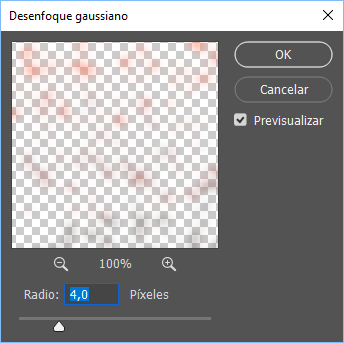
Y le vamos a reducir la opacidad a esta capa de “desenfoque” al 25% o al porcentaje que te guste.
Vamos ahora a crear una selección mas o menos por donde van las partículas.
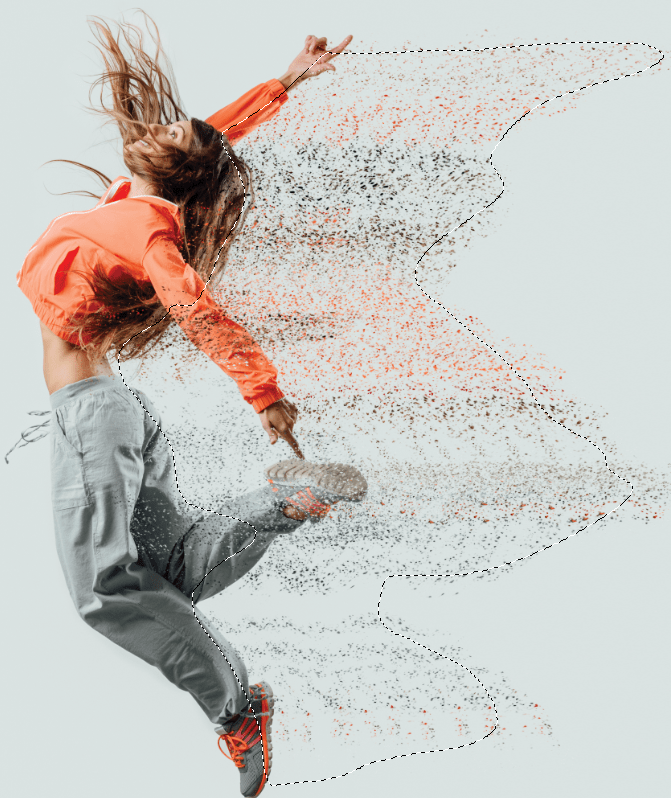
Muy bien, vamos a desenfocar esa selección para que los bordes queden difuminados, para eso vamos a:
Selección> Modificar> Desvanecer
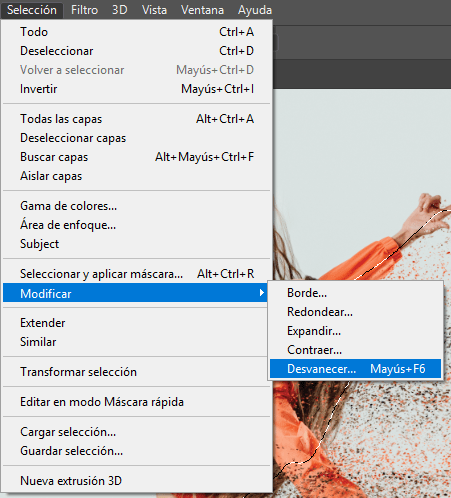
Y vamos a darle un valor de 50, o depende del tamaño de tu imagen.
Ahora vamos a crear una nueva capa y la vamos a llamar nubes.
Ahora vamos a seleccionar el color de frente negro y el de fondo blanco, el acceso rápido para hacer esto es la tecla “D”.
Muy bien, ahora vamos a crear las nubes haciendo clic en:
Filtro> Interpretar> Nubes
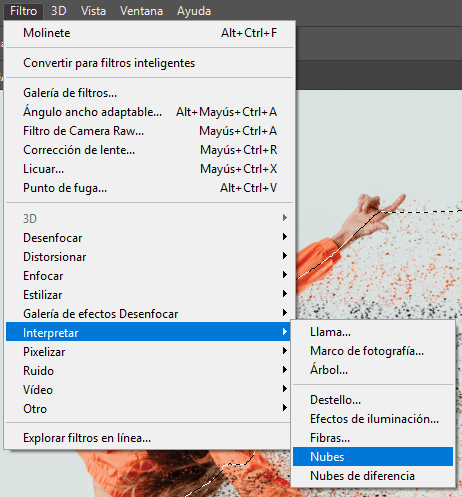
Listo, después de crear las nubes vamos a cambiar el modo de fusión de la capa “nubes” a “trama” y reducimos la opacidad de esa capa.

Vamos a crear unas cuantas partículas más, seleccionando las capas que se llaman partículas pequeñas y partículas grandes con shift y combinándolas
clic derecho> Combinar capas
Ahora vamos a duplicarlas con Ctrl/Cmd + J, o clic derecho> duplicar
La vamos a llamar “partículas copia”
Vamos a escalarla presionando Ctrl/Cmd + T
Y la vamos a arrastrar detrás de las otras capas.
Ahora vamos a cambiar la opacidad a un 45%
Luego vamos a aplicarle un filtro de onda:
Filtro> Distorsionar> Onda
Ya vamos por la mitad de lo que queremos, en este punto puedes crear más partículas duplicando capas y transformándolas y también puedes experimentar con los modos de fusión.
Vamos ahora a crear un efecto de desenfoque de movimiento, entonces vamos a hacer una selección a partir de nuestra capa de “pincel”
Ctrl/Cmd + clic sobre la miniatura de la capa “pincel”
Ahora vamos a la capa de fondo, donde está la imagen principal y le damos clic
Luego presionamos Ctrl/Cmd + J para duplicar la capa según la selección que tenemos
Vamos a llamar esta nueva capa: “desenfoque de movimiento 1”
Luego la seleccionamos y vamos a:
Filtro> Desenfocar> Desenfoque de movimiento
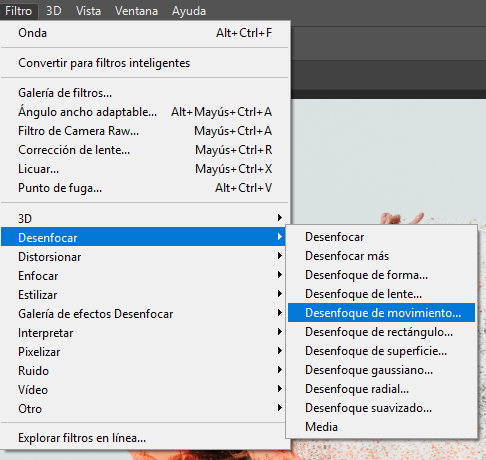
Y vamos a darle un valor de unos 75 pixeles
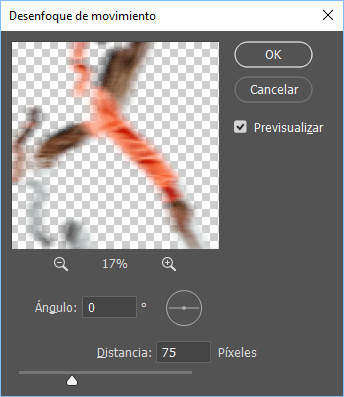
Muy bien, ahora vamos a duplicar esta misma capa y vamos a llamarla “desenfoque movimiento 2”
Y vamos a hacer el mismo procedimiento:
la seleccionamos y vamos a:
Filtro> Desenfocar> Desenfoque de movimiento
Y ahora vamos a darle un valor más grande, de 120 pixeles
Perfecto, vamos a crear una selección de únicamente esta capa, entonces hacemos:
Ctrl/Cmd + clic sobre la miniatura de la capa “desenfoque movimiento 2”
Y ahora vamos a alinear ese desenfoque a la izquierda, seleccionando:
Capa> Alinear capas con la selección> Bordes izquierdos
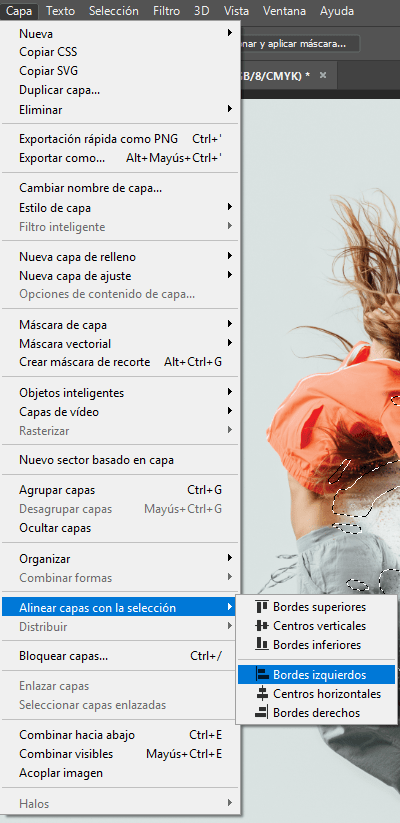
Vamos a quitar la selección con Ctrl/Cmd + D
Y vamos a bajar la opacidad de esta capa.
Vamos a crear un poquito más de densidad a las partículas, seleccionemos la capa “partículas copia”
La vamos a duplicar presionando Ctrl/Cmd + J
Presionamos Ctrl/Cmd + T para transformar
Y la vamos a mover a la izquierda un poco
Luego vamos a:
Filtro> Distorsionar> Onda
Luego
Filtro> Distorsionar> Molinete y le vamos a dar un valor de -30
Vamos duplicar la capa “partículas copia 2” una vez más
Y vamos a escalarla para que las partículas lleguen más lejos.
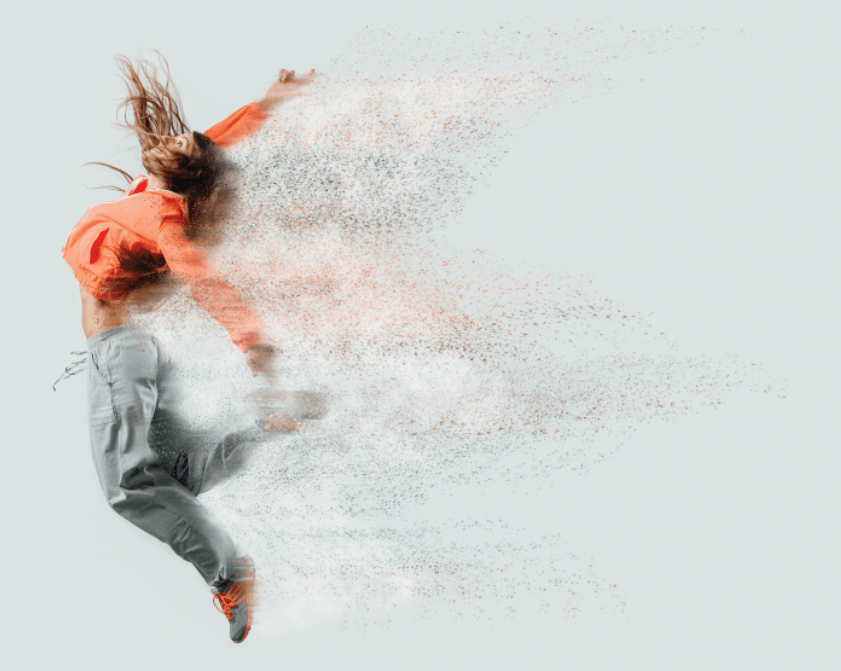
Y de aquí en adelante solo debes repetir los pasos, duplicas las partículas, combinas capas y aplicas distorsionas con Onda o con Molinete hasta que logres el efecto que te guste.
You may also like
Relleno generativo de Photoshop
Diseño publicitario deportivo
Enlaces útiles



